
Научная электронная библиотека
Монографии, изданные в издательстве Российской Академии Естествознания
Лекция 3. Начало работы с системой «1С: Предприятие»
Структура лекции: создание ИБ из шаблона; основные объекты конфигурации, первоначальные настройки в режиме «Конфигуратор», редактирование, сохранение и обновление конфигурации
На первом этапе работы необходимо создать новую информационную базу данных.
Для этого, в первую очередь в своей рабочей папке необходимо создать ПУСТОЙ каталог, например: 1С: Управление персоналом ООО «Сонар».
Затем необходимо запустить 1С: Предприятие и нажать кнопку «Добавить» (рис.2)
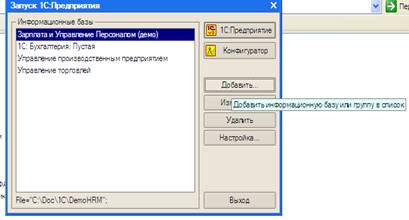
Рис. 2. Запуск системы «1С: Предприятие»
Затем необходимо выбрать из списка и установить переключатель на: «Создание новой информационной базы» (рис.3). и нажать кнопку «Далее»
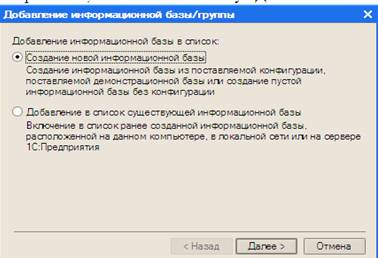
Рис. 3. Выбор новой информационной базы (ИБ)
Далее необходиом определиться с конфигурацией, с которой предстоит работать, установив переключатель «Создание информационной базы из шаблона», выбрать необходимый шаблон конфигурации, и его версию (рис.4).

Рис. 4. Выбор версии ИБ
Выбор производится путем раскрытия списка шаблонов. Списки открываются при двойном нажатии кнопкой мыши на указатель в форме крестика. Надпись «демо», указываемая в наименовании шаблона, означает демонстрационный вариант базы данных.
Работать в нем нельзя, т.к. все данные уже заполнены. Такой шаблон может быть использован для ознакомления с работой конфигурации.
После выбора шаблона конфигурации необходимо нажать кнопку «Далее». Система предложит вам указать наименование БД и место ее расположения
При установке БД в учебном компьютерном классе наименование базы данных должно иметь следующую структуру:
«Наименование конфигурации»_ «Фамилия, номер группы»
например: Управление производственным предприятием_Иванов МО-73
В разделе «Тип расположения информационной базы» необходимо установить переключатель в графе: «На данном компьютере или в локальной сети» (рис.5) и нажать кнопку «Далее»
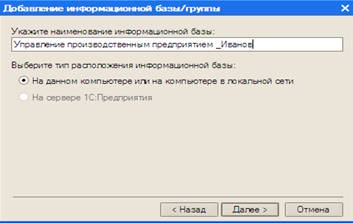
Рис. 5. Выбор расположения ИБ
В каталоге информационной базы укажите путь к своему каталогу (созданному при выполнении п. 1.) и нажмите кнопку «Готово».
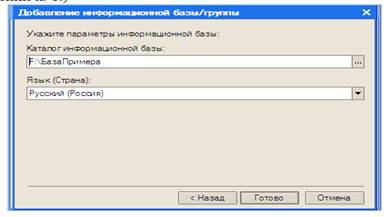
Рис. 6. Выбор расположения ИБ
Созданная информационная база готова к работе. После регистрации необходимо запустить режим «Конфигуратор», используя одноименную кнопку (рис.7).

Рис. 7. Запуск «Конфигуратора»
Окно «Конфигуратора» похоже на многие другие программы MS Windows. Здесь есть меню, панели инструментов, рабочая область и строка состояния (рис.8)
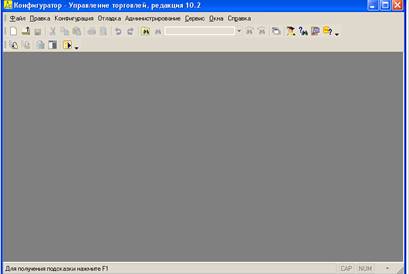
Рис .8. Окно «Конфигуратора»
Основным окном, с которым пользователь работает на протяжении всего сеанса в «Конфигураторе» - это окно «Конфигурация».
Его можно открыть, используя пункт меню «Конфигурация - Открыть конфигурацию», или нажав на кнопку панели инструментов, которая выполняет те же функции, что и пункт меню.

Рис. 9. Прикладные объекты текущей конфигурации
Необходимо открыть окно «Конфигурация». Это окно содержит объекты, составляющие конфигурацию, которые отображаются в виде дерева. Каждая ветвь этого дерева предназначена для работы с объектами одного типа. При разработке конфигурации «с нуля», в соответствующие ветви дерева необходимо добавлять новые объекты. Каждый из объектов в этом дереве имеет свой набор свойств. Для того чтобы его увидеть, необходимо сначала выделить какой-либо из объектов в дереве, а затем нажать правую кнопку мыши. В открывшемся контекстном меню следует выбрать пункт «Свойства». Сразу после этого будет открыто окно «Свойства». Далее откройте свойства «Конфигурации». Для того чтобы открыть свойства Конфигурации, необходимо на самой Конфигурации как на объекте сделать двойной клик мышью. После чего в Конфигураторе откроется окно «Свойства», в котором все свойства сгруппированы.
Для данного объекта таких групп четыре - «Основные», «Представление», «Разработка» и «Справочная информация» (рис. 10).
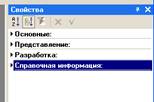
Рис. 10. Окно «Свойства» конфигурации
Изучите структуру каждой группы свойств конфигурации.
Состав групп и свойств для каждого из объектов конфигурации был заранее определен еще на этапе разработки программной части системы 1С: Предприятие 8.1. Этот состав не может быть изменен пользователем (или настройщиком системы), но пользователь может в Конфигураторе указать конкретные значения для каждого из свойств, определяя тем самым его поведение в режиме «1С: Предприятие».
Для большинства объектов конфигурации в окне «Свойства» присутствует группа «Общие». Как правило, в группе «Общие» присутствуют три свойства - «Имя», «Синоним» и «Комментарий».
«Имя» - это краткое название объекта, которое записано по правилам записи идентификаторов в языках программирования. Оно должно начинаться с буквы (русской или латинской) или знака подчеркивания, может содержать буквы, цифры и знаки подчеркивания и не может содержать пробелов и спецсимволов. Имя является обязательным для заполнения свойством объекта - оно должно быть всегда. Это имя используется при обращении к объекту из встроенного языка системы.
«Синоним» - это другое название объекта, записанное, как правило, на языке конфигурации, который является основным. Если кроме основного языка в конфигурации определены еще и другие языки, то синоним может быть записан индивидуально для каждого языка в отдельности. Он может содержать пробелы и спецзнаки. Синоним записывают для того, чтобы в окнах «1С: Предприятия» вместо идентификатора пользователь мог видеть название объекта в читаемом для него виде.
«Комментарий» содержит дополнительную информацию об объекте. Вводится, если необходимо, разработчиком конфигурации.
В окне «Свойства» для данного объекта есть еще и другие свойства, которые расположены ниже «Имени», «Синонима» и «Комментария» - это свойства, специфичные для объекта данного типа. У других объектов конфигурации таких свойств нет.
Группа свойств «Представление» есть у многих объектов в дереве конфигурации, но набор ее свойств зависит от типа объекта, выделенного в дереве окна «Конфигурация». Свойство «Краткая информация» отображается системой при ее запуске в стартовом окне и может содержать любую информацию. Обычно здесь записывают строку текста, которая кратко характеризует назначение конфигурации.
В свойстве «Подробная информация» обычно записывается полное название конфигурации, дается информация об ее авторе. В это поле также можно поместить информацию о том, когда эта конфигурация была сделана.
Свойства «Логотип» и «Заставка» представляют собой рисунки, размещаемые внутри конфигурации для отображения соответственно логотипа конфигурации в диалоге «О программе» и заставки в стартовом окне режима «1С: Предприятия». При выборе картинки существует возможность сделать какой-либо из цветов прозрачным.
Не закрывая диалог выбора заставки, нажмите на кнопку «Установить прозрачный фон» и выберите мышью белый фон картинки.
Группа свойств «Разработка» позволяет идентифицировать разработчика конфигурации, а также номер версии конфигурации.
Сохраните сделанные изменения. Когда пользователь в первый раз открывает в режиме «Конфигуратор» окно «Конфигурация», система копирует содержимое конфигурации БД в редактируемую конфигурацию. Такой подход позволяет безопасно редактировать конфигурацию, не опасаясь случайным образом разрушить уже существующую настройку в ИБ. Более того, все исправления производятся в оперативной памяти. Поэтому система имеет команду «Конфигурация - Сохранить конфигурацию», которая позволяет периодически сохранять редактируемую конфигурацию, не производя реструктуризацию информации в ИБ.
Сохранение конфигурации не вызовет немедленных изменений в таблицах ИБ. Чтобы такие изменения произошли, необходимо выполнить пункт меню «Конфигурация - Обновить конфигурацию базы данных» или нажать на кнопку панели инструментов. Редактируемая конфигурация будет помещена в ИБ. После этого «Конфигуратор» произведет обновление конфигурации. В процессе работы с ИБ, как в процессе разработки конфигурации, так и при эксплуатации пользователем уже готового решения, рекомендуется делать резервную копию всей ИБ. За создание архива отвечает команда «Администрирование - Выгрузить информационную базу», которая позволяет создать файл с расширением «*.dt».
Проверьте работоспособность сделанной конфигурации в режиме «1С: Предприятие». Сделать это можно разными способами.
Но при разработке конфигурации наиболее эффективным способом, с точки зрения поиска ошибок, следует считать запуск режима «1С: Предприятие» под встроенным в «Конфигуратор» «Отладчиком». Для этого достаточно выбрать пункт меню «Отладка - Начать отладку» или нажать на горячую клавишу F5.
При запуске в стартовом окне приложения на некоторый момент времени появится заставка, а уже затем - основное окно приложения в режиме «1С: Предприятия». После того как программная часть системы загрузилась и открыла «Информационную базу», то на экране появится окно системы в режиме «1С: Предприятие».
После создания информационной базы можно переходить к заполнению констант и справочников.
Вопросы для самопроверки:
- 1. В каком режиме производится редактирование свойств информационной базы?
- 2. Какие объекты относятся к прикладным?
- 3. В каком режиме можно установить заставку, возникающую при загрузке информационной базы?
- 4. Какие свойства принадлежат объектам группы «Общие»?
